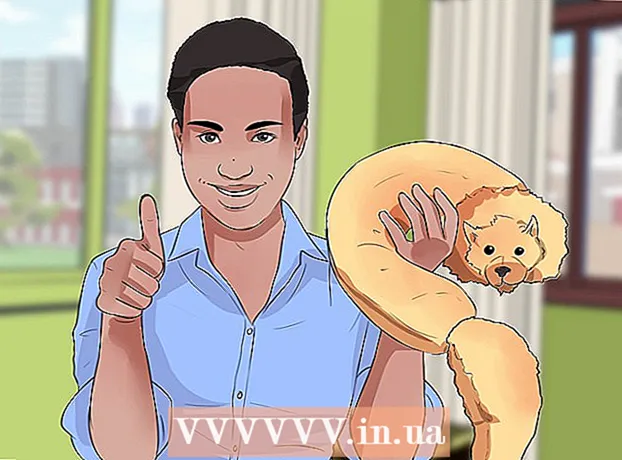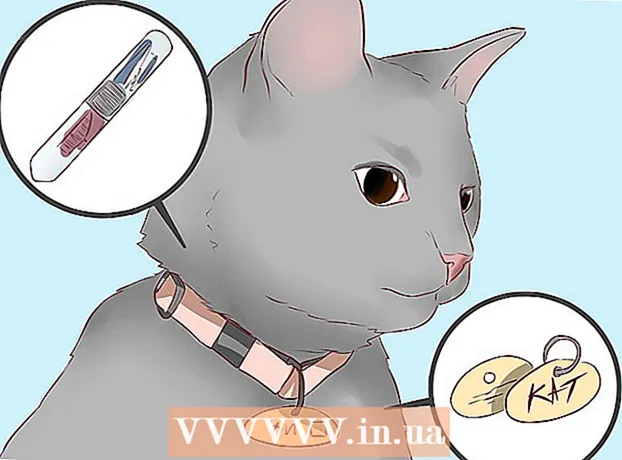Autor:
Louise Ward
Datum Stvaranja:
9 Veljača 2021
Datum Ažuriranja:
28 Lipanj 2024

Sadržaj
Ovaj wikiHow uči vas kako kalibrirati kompas na iPhoneu ili iPadu i poboljšati točnost lokacije na Google Mapsu. Na Google kartama ne postoje određene postavke za kalibriranje kompasa, ali možete omogućiti "Kalibraciju kompasa" u odjeljku Postavke iOS-a kako biste osigurali da su vaš telefon ili tablet uvijek uključeni. znati trenutnu poziciju.
Koraci
Metoda 1 od 3: Uključite usluge lokacije
i obično na početnom zaslonu.

.
i obično na početnom zaslonu.

. Ako je gumb već uključen ili je zelen, ne trebate ga pritiskati.
. Ako je ovaj gumb već postavljen na Uključeno, vaš je iPhone / iPad postavljen na automatsku kalibraciju.
- Ako ne vidite ovu opciju (to se može dogoditi na starijim telefonima i tabletima), prijeđite na sljedeći korak.
Otvorite aplikaciju Compass. Aplikacija ima crnu ikonu s bijelim kompasom i crvenom strelicom iznutra, možete je pronaći na početnom zaslonu. Ako ste kalibrirali kompas u prethodnim koracima, pojavit će se trenutni smjer i nema potrebe za nastavkom ove metode. Međutim, ako je kompas potrebno kalibrirati ručno, pojavit će se zaslon "Kalibriranje" s nekim uputama.

Nagnite zaslon da biste pomicali crvenu kuglu oko kruga. Slijedite upute na zaslonu i okrećite telefon / tablet tako da se lopta kreće oko kruga. Kad se lopta vrati na početnu točku, kompas je kalibriran. oglas
Metoda 3 od 3: Odredite trenutno mjesto
Otvorite Google Maps na iPhoneu ili iPadu. Aplikacija ima ikonu karte s oznakom "Google Maps" i obično se nalazi na početnom zaslonu.
- Ako niste omogućili usluge lokacije ili kalibrirali kompas, to ćete morati učiniti prije nego što nastavite.
- Uz GPS / kompas, Google Maps također koristi Wi-Fi i lokalne ćelijske tornjeve za lociranje uređaja. Da biste dobili najtočnije rezultate, spojite se na Wi-Fi ili mobilnu podatkovnu mrežu.
Kliknite ikonu lokacije koja se nalazi u donjem desnom dijelu karte. Potražite sivu točku u krugu s 4 točke smjera. Karta će se pomaknuti tako da prikazuje vaše trenutno mjesto u središtu kao plavu točku okruženu svijetloplavim krugom.
- Unutar svijetloplavog kruga nalazi se signal tamnije zelene boje. Ovaj signal označava smjer prema kojem je uređaj okrenut.
Mjesto za rješavanje problema.
- Ako se zelena točka ne pojavi ili je zasivljena, Google Maps ne može odrediti trenutačno mjesto. Provjerite jesu li usluge lokacije uključene i je li uređaj povezan s Wi-Fi mrežom ili podatkovnom mrežom.
- Ako mjesto plave točke nije točno, postoji šansa da vas i mobilni toranj blokiraju visoke zgrade ili konstrukcije. U tom ćete slučaju možda trebati ponovno pokrenuti telefon ili tablet.